Erstellen und Konfigurieren eines neuen C: oder D: Laufwerks
Wenn Sie die SunPCi-Software erstmalig installieren und die Anwendung zum ersten Mal starten, wird von SunPCi automatisch ein neues Laufwerk C: mit der Bezeichnung C.diskimage erstellt. Dieses Verzeichnis befindet sich im Unterverzeichnis /pc des Home-Verzeichnisses.
Wenn Sie eine Festplattendatei für Laufwerk D: erstellen oder hinzufügen möchten oder eine andere Datei Laufwerk C: hinzufügen möchten, befolgen Sie die Schritte in diesem Abschnitt.
Hinweis -
Wenn Sie Windows 95 mit dem vorstehend beschriebenen Vorgang installiert haben, wurde die Installation auf dem Laufwerk C: in der Datei C.diskimage durchgeführt. Wenn Sie ein neues Laufwerk erstellen und dieses als Laufwerk C: hinzufügen, müssen Sie dort ebenfalls Windows 95 installieren.
Erstellen einer Festplattendatei
So erstellen Sie eine Festplattendatei:
-
Starten Sie SunPCi, sofern es nicht bereits ausgeführt wird.
-
Markieren Sie das Menü Optionen am oberen Rand des SunPCi-Fensters.
Das entsprechende Dropdown-Menü wird angezeigt. In Abbildung 3-1 wird das Menü Optionen angezeigt.
Abbildung 3-1 SunPCi-Menü Optionen

-
Wählen Sie im Dropdown-Menü den Befehl Erstellen einer neuen Festplatte.
Das entsprechende Dialogfeld wird angezeigt. Abbildung 3-2 stellt das Dialogfeld dar.
Abbildung 3-2 Dialogfeld zum Erstellen eines neuen Festplattenlaufwerks
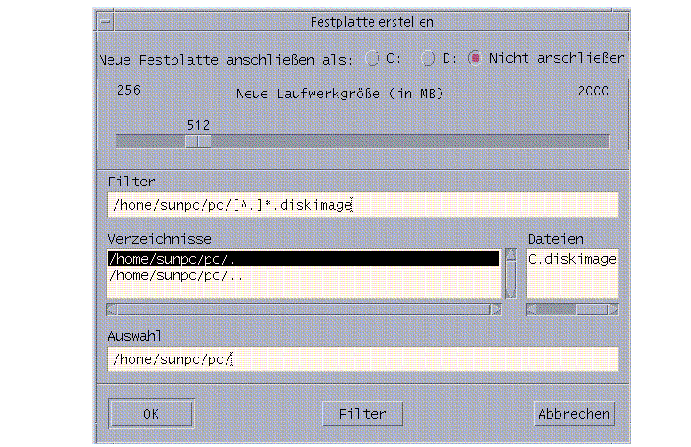
-
Wenn Sie das Laufwerk als Laufwerk C: hinzufügen möchten, klicken Sie auf die Schaltfläche neben Neue Festplatte anschließen als C:. Wenn Sie das neue Laufwerk unter der Bezeichnung D: hinzufügen möchten, klicken Sie auf die Schaltfläche neben D:. Wenn Sie die Laufwerksdatei erstellen, jedoch nicht hinzufügen möchten, klicken Sie auf die Schaltfläche Nicht anschließen.
-
Ziehen Sie den Schieberegler zur gewünschten Laufwerksgröße in MB.
Stellen Sie sicher, daß die Laufwerksgröße mindestens 60 MB beträgt; die maximale Größe von 500 MB wird empfohlen, dies hängt jedoch vom auf der Workstation verfügbaren Speicherplatz ab.
Hinweis -Bei einem emulierten Laufwerk handelt es sich eigentlich um eine große Datei. Mit SunPCi erfolgt die Zuweisung von Speicherplatz für emulierte Laufwerke nicht statisch, sondern dynamisch. Sie können folglich zwar maximal 500 MB für eine Festplatte zuweisen, die tatsächliche Festplattengröße hängt jedoch von der Menge der zu einem bestimmten Zeitpunkt gespeicherten Daten ab. Wenn sich die Menge der Daten erhöht, wird die Speicherkapazität der emulierten Festplatte ebenfalls vergrößert. Stellen Sie sicher, daß genügend Speicherkapazität auf der Workstation zur Verfügung steht, um ein Laufwerk C: oder D: mit der angegebenen Größe erstellen zu können.
-
Setzen Sie den Cursor in das Feld Auswahl am unteren Rand des Dialogfelds. Geben Sie den gewünschten Dateinamen für das neue Laufwerk ein (Beispiel: C.newdisk).
-
Klicken Sie auf OK, um die Laufwerksdatei zu erstellen.
Sie werden von SunPCi dazu aufgefordert, Windows herunterzufahren und neu zu starten. Klicken Sie auf OK.
-
Klicken Sie auf die Schaltfläche Start und anschließend auf Beenden, um Windows 95 herunterzufahren.
-
Wählen Sie im entsprechenden Menü die Option PC neu starten.
Sie können nun weitere Windows-Programme auf den neuen Laufwerken installieren.
Hinzufügen einer Laufwerksdatei C: oder D:
Wenn Sie die Laufwerksdatei bereits im vorherigen Schritt hinzugefügt haben, können Sie diesen Vorgang überspringen.
Wenn Sie eine Laufwerksdatei erstellt haben, müssen Sie diese Datei einer der emulierten Festplatten hinzufügen. Dieser Vorgang kann mit Hilfe des Dialogfelds Erstellen einer neuen Festplatte durchgeführt werden (siehe vorheriger Abschnitt), oder Sie können die Laufwerksdatei in einem separaten Schritt hinzufügen. (Wenn Sie beispielsweise im Dialogfeld Erstellen einer neuen Festplatte auf die Schaltfläche Nicht anschließen geklickt haben, müssen Sie die Laufwerksdatei hinzufügen, bevor Sie sie verwenden können.)
So fügen Sie die Datei hinzu:
-
Wählen Sie im Menü Optionen den Befehl zum Auswählen der Festplatte.
Das Dialogfeld zum Anschließen des SunPCi-Laufwerks wird angezeigt.
-
Geben Sie den Pfad und den Dateinamen der Datei ein, die Sie im Abschnitt "Erstellen einer Festplattendatei" erstellt haben.
Wenn diese Datei als neues Laufwerk C: verwendet werden soll, geben Sie die erforderlichen Daten im Feld für Laufwerk C: ein. Wenn Sie die Datei Laufwerk D: hinzufügen möchten, geben Sie den Pfad und den Dateinamen in das Feld des Laufwerks D: ein.
-
Klicken Sie auf OK.
Die Datei wurde nun C: oder D: hinzugefügt.
-
Wählen Sie im Menü Datei die Option zum Neustarten, damit die Änderungen wirksam werden.
Von SunPCi wird das Dialogfeld zum Neustarten angezeigt.
-
Klicken Sie auf OK.
SunPCi wird neugestartet und verwendet die neuen hinzugefügten Laufwerke.
- © 2010, Oracle Corporation and/or its affiliates
